- 系统
- 教程
- 软件
- 安卓
时间:2020-05-22 来源:u小马 访问:次
忘记了Win10开机密码该怎么办?生活中我们经常都会遇到这样那样的问题,但尽管如此,我们还是要认真的去将问题处理好。在使用Win10电脑的过程中,将开机密码给忘记了常有的事情,但是很多朋友不知道该如何处理这个问题,那么接下来就和小编一起来学习一下忘记Win10系统开机密码的解决方法,希望大家会喜欢。
忘记了Win10系统开机密码的方法:
第一种:微软账户密码重置开机密码
如果你采用的是微软账户密码为开机密码,并且忘记的情况下,你只需要通过另外一台电脑,登录微软账户官网,修改密码即可。
1,打开浏览器,输入account.live.com按回车进入网站;
2,登录界面下点击无法访问你的账户?,然后下一步,点击“我忘记了密码”,继续在恢复你的账户页面,输入帐户名和验证字符,然后下一步验证邮箱或手机号,或者我没有其中任何一项。
3,输入好验证码之后,输入并记住新密码,这时候就显示你的账户已恢复,然后你就能够顺利利用账户密码来开机了。
第二种:利用可以修改SAM的软件工具重置本地密码
如果你忘记的是电脑本地密码,那么你可以在别的电脑上下载可以修改SAM的软件工具,然后装进U盘,插入无法开机的电脑中重置密码,这里以“微PE工具箱”小软件为例。
1,下载好“微PE工具箱”,然后安装至U盘,并插入到忘记密码的电脑上。
2,调整BIOS设置为“U盘优先启动”,如果你不会的话也没关系,在出现开机画面下通过按F12或F9等快捷键直接选择从U盘启动。
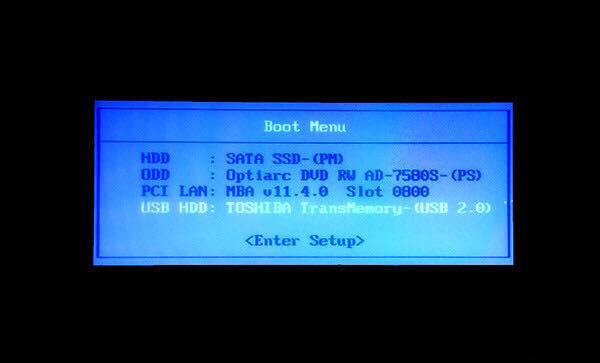
3,选择从U盘启动后,等上一段时间,就会进入WinPE界面,这时候,点击“开始”菜单-所有程序-安装维护,进入“windows密码更改”功能;
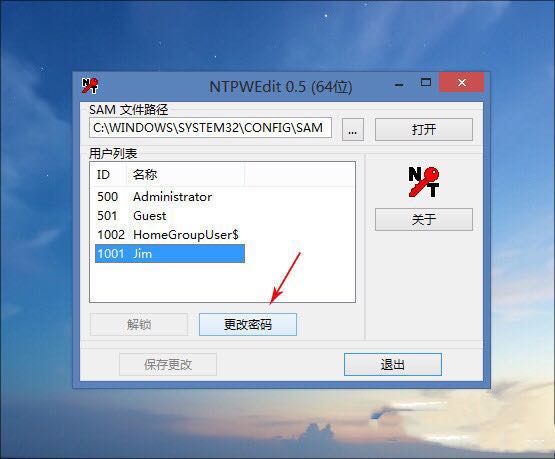
4,点击打开之后,软件就会列出系统中的所有用户名,然后选择你忘记密码的那一个,点击更改密码即可。
5,更改完成后,重启电脑,按平常正常启动,然后输入新密码就可以顺利开机了。
以上介绍的内容就是关于忘记了Win10系统开机密码的解决方法,不知道大家学会了没有,如果你也遇到了这样的问题的话可以按照小编的方法自己尝试一下,希望可以帮助大家解决问题,谢谢!!!想要了解更多的Windows10技巧请关注Win10镜像官网~~~~





